Πίνακας περιεχομένων
Ενώ εργάζεστε στο Excel, μπορεί να χρειαστεί να εισαγάγετε μια νέα στήλη, αν σας διαφεύγει νωρίτερα. Σίγουρα, μπορείτε να ολοκληρώσετε την απλή αλλά απαραίτητη εργασία μέσα σε λίγα δευτερόλεπτα στο Excel. Σε αυτή τη διδακτική συνεδρία, θα σας δείξω 6 μεθόδους, συμπεριλαμβανομένων των συντομεύσεων και των VBA κώδικα για το πώς να εισάγετε μια στήλη προς τα αριστερά καθώς και μια μέθοδο μπόνους για την εισαγωγή πολλαπλών στηλών στο Excel.
Κατεβάστε το βιβλίο ασκήσεων
Εισαγωγή στήλης στο Left.xlsm
6 μέθοδοι για την εισαγωγή μιας στήλης στα αριστερά στο Excel
Ας παρουσιάσουμε το σημερινό σύνολο δεδομένων ( B4:D15 περιοχή κελιών) όπως φαίνεται στο ακόλουθο στιγμιότυπο οθόνης. Εδώ, το Αριθμός επισκέψεων για κάθε ιστότοπο παρέχεται μαζί με το Όνομα και Κατηγορίες των τοποθεσιών Ωστόσο, θέλω να προσθέσω τον τρόπο λειτουργίας του Πλατφόρμες στα αριστερά του Αριθμός επισκέψεων στήλη.

Ας εξερευνήσουμε τις μεθόδους.
1. Χρήση του μενού περιβάλλοντος
Στην αρχή της μεθόδου, θα συζητήσω πώς μπορείτε να χρησιμοποιήσετε το Εισαγωγή από την επιλογή Μενού περιβάλλοντος Ακολουθήστε τα παρακάτω βήματα.
➜ Αρχικά, επιλέξτε οποιοδήποτε κελί μέσα στη στήλη Αριθμός επισκέψεων . Αργότερα, κάντε δεξί κλικ και επιλέξτε την επιλογή Εισαγωγή από το μενού Μενού περιβάλλοντος .
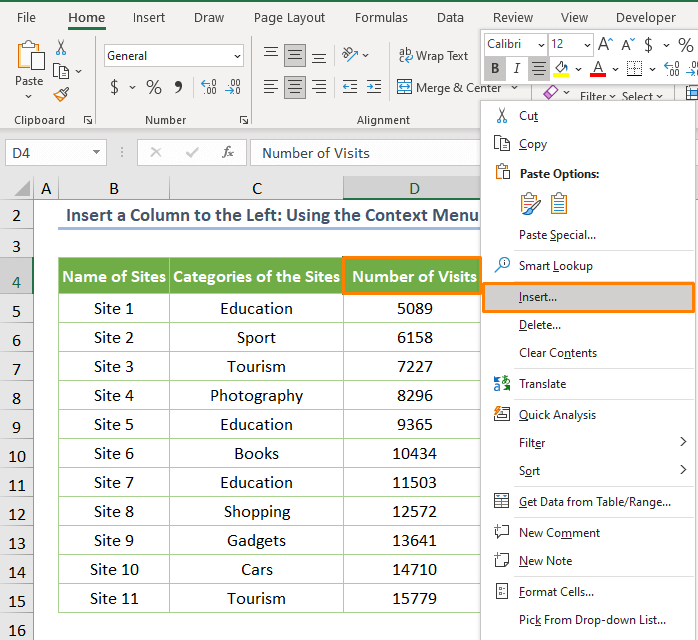
➜ Στη συνέχεια, θα εμφανιστεί ένα παράθυρο διαλόγου και συγκεκριμένα Εισαγωγή Στη συνέχεια, ελέγξτε τον κύκλο πριν από την Ολόκληρη η στήλη επιλογή.

Αφού πατήσετε OK , θα λάβετε μια νέα στήλη στα αριστερά της καθορισμένης στήλης.
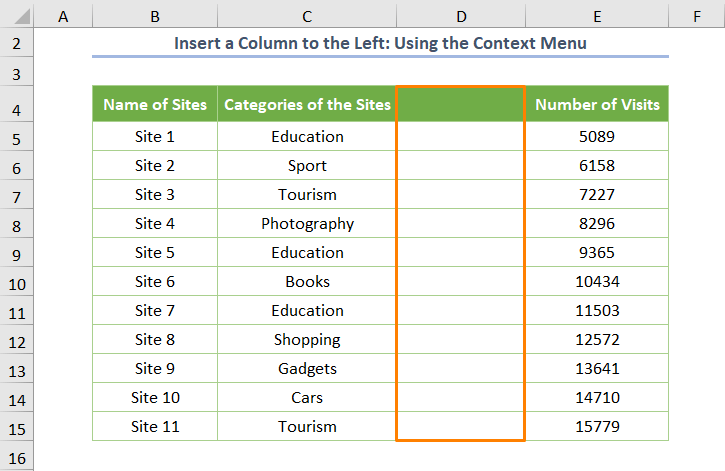
Και πάλι, αν εισαγάγετε τα δεδομένα, η νεοεισαχθείσα στήλη θα έχει την ακόλουθη μορφή.

Εναλλακτικά, αν θέλετε να παραλείψετε το άνοιγμα του Εισαγωγή παράθυρο διαλόγου, μπορείτε να προσαρμοστείτε με τον ακόλουθο τρόπο.
➜ Πρώτον, κάντε κλικ στα γράμματα της στήλης (π.χ. D για το Αριθμός επισκέψεων στήλη) για να επιλέξετε ολόκληρη τη στήλη.

➜ Τώρα, απλά επιλέξτε το Εισαγωγή από την επιλογή Μενού περιβάλλοντος .

Σύντομα, θα εμφανιστεί η νέα στήλη όπως φαίνεται στο ακόλουθο στιγμιότυπο οθόνης.

Διαβάστε περισσότερα: Εισαγωγή στήλης με όνομα στο Excel VBA (5 παραδείγματα)
2. Συντόμευση πληκτρολογίου για την εισαγωγή στήλης προς τα αριστερά
Αναμφίβολα, η συντόμευση πληκτρολογίου είναι γόνιμη, ειδικά όταν πρέπει να εισαγάγετε μια νέα στήλη στα αριστερά του Excel.
➜ Επιλέξτε ένα κελί μέσα στη στήλη και πατήστε CTRL + SHIFT + + . Τελικά, το Εισαγωγή θα ανοίξει το παράθυρο διαλόγου και ελέγξτε τον κύκλο πριν από το Ολόκληρη η στήλη επιλογή.

Αλλά αν θέλετε να εκτελέσετε την ίδια εργασία γρήγορα, μπορείτε να πατήσετε το πλήκτρο CTRL + Spacebar για την επιλογή ολόκληρης της στήλης. Στη συνέχεια, πιέστε CTRL + SHIFT + + για να εισαγάγετε μια στήλη στα αριστερά της Αριθμός επισκέψεων στήλη.

Αν προσαρμόσετε οποιονδήποτε από τους παραπάνω τρόπους, θα λάβετε τη νέα στήλη που έχει εισαχθεί.

Διαβάστε περισσότερα: Συντομεύσεις για την εισαγωγή στήλης στο Excel (4 ευκολότεροι τρόποι)
3. Χρήση της λειτουργίας Εισαγωγή από την Κορδέλα
Επιπλέον, μπορείτε να χρησιμοποιήσετε το Εισαγωγή από την κορδέλα του Excel. Πρέπει να επιλέξετε ένα κελί μέσα στη στήλη ακριβώς και να επιλέξετε την επιλογή Εισαγωγή στηλών φύλλου επιλογή από την αναπτυσσόμενη λίστα στο Εισαγωγή επιλογή που υπάρχει στο Κύτταρα κορδέλα.

Τελικά, θα λάβετε την ακόλουθη έξοδο.

Διαβάστε περισσότερα: Πώς να εισαγάγετε στήλη χωρίς να επηρεάσετε τους τύπους στο Excel (2 τρόποι)
Παρόμοιες αναγνώσεις
4. Εισαγωγή στήλης στα αριστερά σε πίνακα του Excel
Τι γίνεται αν θέλετε να εισαγάγετε μια στήλη προς τα αριστερά στην περίπτωση ενός πίνακα του Excel;
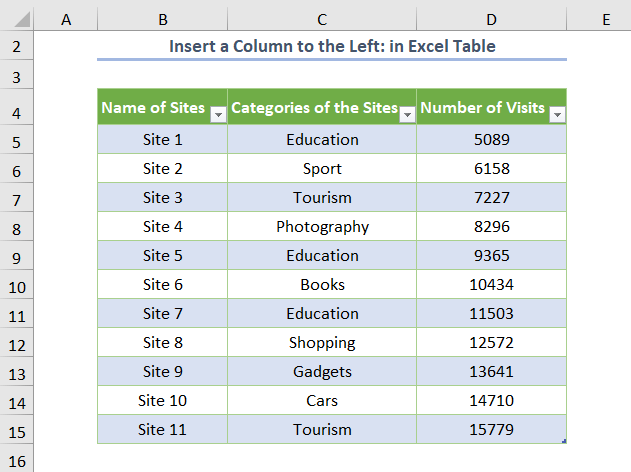
Για να είμαι ειλικρινής, πρόκειται για μια αρκετά απλή εργασία.
➜ Σωστά, πρέπει να επιλέξετε ένα κελί μέσα στη στήλη και να επιλέξετε το Εισαγωγή στηλών πίνακα στα αριστερά επιλογή από την αναπτυσσόμενη λίστα στο Εισαγωγή επιλογή.

➜ Διαφορετικά, μπορείτε επίσης να χρησιμοποιήσετε το Εισαγωγή από την επιλογή Μενού περιβάλλοντος για να επιτευχθεί το ίδιο έργο.
Ωστόσο, θα έχετε την εισαγόμενη στήλη (εισαγωγή δεδομένων όπως προτιμάτε) στον πίνακα όπως φαίνεται παρακάτω.

Διαβάστε περισσότερα: Excel Fix: Επιλογή Εισαγωγή στήλης σε γκρι χρώμα (9 λύσεις)
5. Χρήση κώδικα VBA
Και πάλι, αν έχετε συνηθίσει να χρησιμοποιείτε το VBA κώδικα, μπορείτε να τον χρησιμοποιήσετε για να εισαγωγή στήλης απευθείας χωρίς να επιλέξετε καμία επιλογή.
Περιττό να πούμε ότι πρέπει να δημιουργήσετε μια ενότητα για να εισάγετε το VBA κωδικός.
➤ Αρχικά, ανοίξτε μια ενότητα κάνοντας κλικ στο Προγραμματιστής >, Οπτική Βασικό (συντόμευση πληκτρολογίου: ALT + F11 ).
➤ Δεύτερον, πηγαίνετε στο Εισαγωγή >, Ενότητα .
Στη συνέχεια, αντιγράψτε τον ακόλουθο κώδικα.
Sub Insert_Column() Columns("D:D").Insert Shift:=xlToLeft End Sub 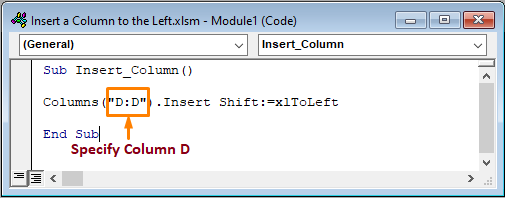
Στον παραπάνω κώδικα, χρησιμοποίησα το Στήλες ιδιότητα για να εκχωρήσετε το εύρος της Αριθμός επισκέψεων Αργότερα, χρησιμοποίησα τη στήλη Εισαγωγή μέθοδο για να εισαγάγετε μια νέα στήλη μαζί με την xlToLeft , ένα αξιοσημείωτο Τέλος για να τοποθετήσετε τη νέα στήλη στην αριστερή θέση.
Όταν εκτελείτε τον κώδικα (η συντόμευση του πληκτρολογίου είναι F5 ή Fn + F5 ), θα λάβετε το ακόλουθο φιλτραρισμένο σύνολο δεδομένων.
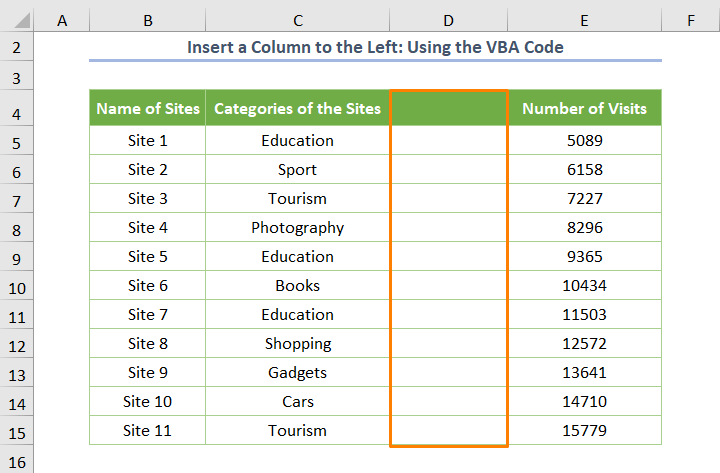
Διαβάστε περισσότερα: Πώς να εισαγάγετε μια στήλη μεταξύ κάθε άλλης στήλης στο Excel (3 μέθοδοι)
6. Εισαγωγή πολλαπλών στηλών στα αριστερά
Η τελευταία και έκτη μέθοδος είναι η εισαγωγή πολλαπλών στηλών προς τα αριστερά.
Ευτυχώς, μπορείτε να εισάγετε πολλαπλές στήλες για γειτονικά κελιά Εδώ, παρουσιάζω τη διαδικασία για τα μη συνεχόμενα κύτταρα.
Θέλω να εισαγάγω μια στήλη στα αριστερά της στήλης Κατηγορίες των τοποθεσιών και μια άλλη στήλη στα αριστερά του Αριθμός επισκέψεων στήλη.
➜ Αυτή τη στιγμή, κάντε κλικ στα γράμματα δύο στηλών (π.χ. C και D ) κρατώντας το CTRL Στη συνέχεια, επιλέξτε την επιλογή Εισαγωγή από το παράθυρο Μενού περιβάλλοντος .

Τέλος, θα έχετε δύο εισαγόμενες στήλες (μετά την εισαγωγή των στηλών τις συμπλήρωσα με δεδομένα), όπως φαίνεται στο ακόλουθο στιγμιότυπο οθόνης.

Διαβάστε περισσότερα: Δεν είναι δυνατή η εισαγωγή στήλης στο Excel (Όλες οι πιθανές αιτίες με λύσεις)
Συμπέρασμα
Αυτό είναι το τέλος της σημερινής συνεδρίας. Έτσι, μπορείτε να εισαγάγετε μια στήλη στα αριστερά χρησιμοποιώντας τις παραπάνω μεθόδους στο Excel. Τέλος πάντων, αν έχετε ερωτήσεις ή συστάσεις, παρακαλούμε μοιραστείτε τις στην ενότητα των σχολίων.
Σίγουρα μην ξεχάσετε να μοιραστείτε το άρθρο με την κοινότητά σας!

